PDF虚拟打印机怎么将Word打印成图片
虚拟打印机的用途——CAD转JPEG,WORD转TIFF

虚拟打印机的妙用——CAD转JPEG\TIFF,word转TIFF
用CAD画的图有时候要转成图片格式,可能难住了一些朋友,因为它总是不清。
其实很简单!下载一个PDF虚拟打印机,装上就可以了。
word文档要转成PDF或图片格式,也很简单,用OFFICE自带的image writer虚拟打印机也能轻松实现。
一、把CAD转成PDF,再另存为图片格式就行了。
首先在网上下一个PDF虚拟打印机,pdffactory pro,dopdf,adobe acrobat pro都行。
pdffactory pro 如果没有注册码的话,用它打印成pdf文档时在页边会有水印;dopdf免费的,可以用;adobe acrobat pro是专业的,很棒,在网上能够下到有注册码的。
其次,下载之后,解压安装就是了,pdffactory pro,dopdf的安装很简单,点解压后的软件,一路点下去就完成了。
再次,安装完成后,你打开CAD,在打印机的下拉菜单里,就会看到这几个虚拟打印机,选中它们中的一个,点设置,设置好参数点打印就可以了。
做这个工作的朋友相信智商都说的过去,只要您下了上面的软件,尤其是前两个,CAD转图片能够轻松完成。
效果那是相当的棒。
二、word文档转TIFF
点打印选项,在打印机下拉菜单里,会看到一个image writer虚拟打印机,选它。
点属性,高级,选tiff格式就可以了。
当然这样直接打印,打印出的tiff是黑白的,如果您要彩色的:首先,在高级栏里选mid格式,然后执行打印,打印后,office会自动启动自带的编辑软件,在那里,您再另存为tiff格式,您的wrod文档就会转成彩色的tiff文档了。
Word文档“打印”为图片技巧三板斧

Word文档“打印”为图片技巧三板斧版权问题越来越受到大家的重视,辛辛苦苦编辑好的Word文档,如果不加以保护,很容易被部分或者全部盗用。
如何保护自己的成果不被剽窃?其实将Word文本转化为图片就很简单实用的好方法。
以下笔者介绍将Word文档按页面转换为图片的三种方法,希望对你能够有所帮助。
一、Word2003/2007文档转换为图片如果你使用的是Word2003或者是Word2007,则可以借助MS Office2003/2007的工具组件Microsoft Office Document Imaging 提供的Microsoft Office Document Image Writer虚拟打印机,将Word文档“打印”成TIFF格式的图片文件,操作步骤如下:1.启动Word2003/2007,打开要转换为图片的文档。
2.在“文件”菜单中,单击“打印”命令(Word2003);单击“Microsoft Office按钮”,再单击“打印”(Word2007)。
3.在打印机“名称”列表中,选择“Microsoft Office Document Image Writer”(如图1),然后单击“属性”按钮。
4.单击“高级”选项卡,选中“TIFF-黑白传真”复选钮,然后在下面的框中选择“超精细(300DPI)”选项(如图2),单击“确定”按钮。
5.在“打印”对话框,选中“全部”复选钮,单击“确定”按钮。
6.在“另存为”对话框,输入文件名,选中“查看文档图像”复选框(如图3),然后单击“保存”按钮。
7.Microsoft Office Document Imaging将启动并打开已按页面保存为TIFF格式图片文件的Word文档(如图4)。
TIFF格式可以将多张图片保存在一个图像文件中,上述操作得到的图像文件即是这样的文件。
对于保存有多张图片的TIFF图像文件,可以使用PhotoShop、ACDsee等软件将每张图片分离成单个图像文件。
利用虚拟打印机把文档打印成图片

虚拟打印是指以打印机的形式表现,但却不把文档打印到纸质介质上。
在打印时,虚拟打印机能够在保持文档版式的前提下把文档转换为易于传播和阅读的电子读物格式。
虚拟打印功能通过应用程序的打印接口实现,存在于“打印机和传真”窗口以及所有应用程序的打印对话框中。
大多数应用程序都有打印功能,所以利用虚拟打印机我们可以自己出版电子读物,然后使用电子邮件或网络把它们发布出去。
打印成TIF文件如果你要将一个图文并茂的文档比如Word文档和朋友分享,可是他却没有安装Word软件,此时将文档抓取成图片无疑是很好的解决方法。
文档抓取成图片的方法很多,我们可以通过各种抓图软件抓取当前页面,但这种方法只能一页一页的抓,而利用SnagIt打印机,多页面的文档可以一次搞定。
1、安装SnagIt打印机。
SnagIt是一个抓图工具,安装时会默认安装SnagIt打印机,但如果你在“控制面板”的“打印机和传真”中看不到SnagIt打印机,那么就需要手动安装,方法是:在SnagIt的菜单栏上点击“工具→SnagIt打印机捕捉设置”,然后在弹出的对话框上点击“是”。
2、将文档打印成图片。
在应用程序中打开要打印的文件,比如Wps或Word文档,打开“打印”对话框,然后选择刚才安装的SnagIt打印机,单击“确定”后,SnagIt会打开预览窗口让我们查看转换后的图像。
注意,SnagIt是按照文档的“页面设置”分页抓取成图像的,对于多页面的文档,按Ctrl+P或Ctrl+N键可查看上一页或下一页图像,如果觉得满意,点击“保存”,然后在硬盘上选择一个保存位置并将图像保存为TIF格式即可。
提示:强烈建议把图像保存为TIF格式,TIF格式可以把多个页面的图像保存到同一文件中,这种图像用Windows内置的图像查看器查看时,按Page Up和Page Down键可上下翻页,用ACDSee查看时,用Shift+Page Up和Shift+Page Down上下翻页。
如何将Word转换成图片?两种方法轻松搞定

要将Word转换成图片,大家会怎么做呢,截图保存?小编否定三连!可能大家不知道,其实使用虚拟打印机就可以将Word转换成图片格式了。
下面有两种简单的方法教你怎样将Word转换成图片!
方法一:迅捷虚拟打印机
准备文件:Word文档
操作方法:
1、打开安装好的PDF虚拟打印机,单击【设置配定】按钮;
2、在保存——选取默认的文件格式中,选择要保存的图片格式,这里以【JPE G】为例,选择好之后单击保存;
3、设置好格式之后,打开要打印的Word文档,单击“文件”——“打印”,选择好迅捷PDF虚拟打印机后,单击【打印】按钮;
4、单击打印后,会弹出一个注册对话框,单击下方的【试用】按钮;
5、在弹出的对话框中,单击【保存】按钮(并在之后设置好保存路径)。
除了上述试用的方法之外,我们还有一种较为简单的方法将Word转图片提供给大家,下面我就简单的介绍这种方法了。
方法二:迅捷PDF转换器
准备文件:Word文档
操作方法:
1、首先我们可以进行下载安装这款PDF转换器软件;
2、然后进入到软件界面,将需要转换的Word文档拖拽到界面内;
3、点击“开始转换”按钮,进行文件得转换;
4、等待转换完成,可以进行“打开文件”进行查看。
以上就是使用迅捷PDF虚拟打印机/迅捷PDF转换器将Word转换成图片的具体方法,超简单的!大家还可以学习一下将图片转Word的方法。
怎么把word文档转成图片

怎么把word文档转成图片?转换的方法还是有很多的,不知道你们有没有听过用虚拟打印机来转换文件格式的呢,下面小编为大家介绍一下使用打印机将word文档转成图片的方法,可以来了解一下!
借助软件:迅捷PDF虚拟打印机
具体方法如下:
1:打开电脑上安装的打印机,点击弹出的窗口中的配置设定按钮。
2:在左边的栏目中点击保存。
3:之后在右边对应的转换选项中点击选取默认的文件格式,在这里选择JPGE就好。
4:设置完成后点击保存的按钮。
5:现在可以打开需要的word文档,点击文件-打印,然后选择虚拟打印机,单机打印的按钮即可。
6:之后会弹出一个对话框,点击下面的试用按钮。
7:最后选择一个文件保存的路径,之后点击保存即可。
上面讲到的方法就是用PDF虚拟打印机转换文件格式的方法,还是比较方便的,以前没有接触过的话,今天看完介绍你应该知道了吧!
[文档可能无法思考全面,请浏览后下载,另外祝您生活愉快,工作顺利,万事如意!]。
用虚拟打印机Word转Pdf格式 (1)
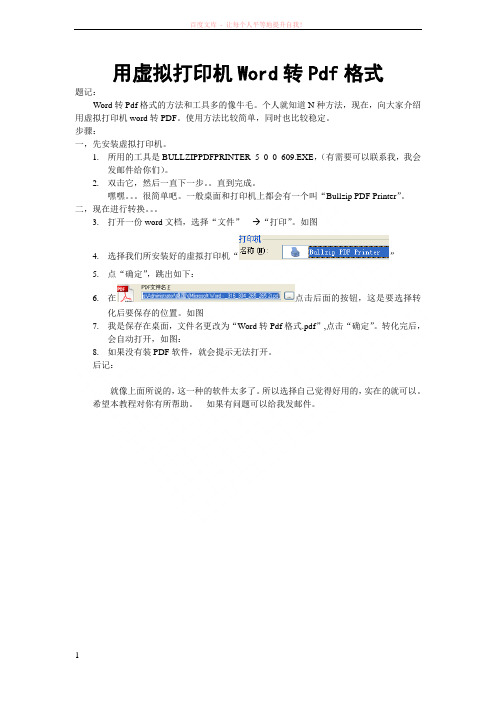
百度文库- 让每个人平等地提升自我!
1 用虚拟打印机Word转Pdf格式
题记:
Word转Pdf格式的方法和工具多的像牛毛。
个人就知道N种方法,现在,向大家介绍用虚拟打印机word转PDF。
使用方法比较简单,同时也比较稳定。
步骤:
一,先安装虚拟打印机。
1.所用的工具是BULLZIPPDFPRINTER_5_0_0_609.EXE,(有需要可以联系我,我会
发邮件给你们)。
2.双击它,然后一直下一步。
直到完成。
嘿嘿。
很简单吧。
一般桌面和打印机上都会有一个叫“Bullzip PDF Printer”。
二,现在进行转换。
3.打开一份word文档,选择“文件”--- “打印”。
如图
4.选择我们所安装好的虚拟打印机“”
5.点“确定”,跳出如下:
6.在点击后面的按钮,这是要选择转
化后要保存的位置。
如图
7.我是保存在桌面,文件名更改为“Word转Pdf格式.pdf”,点击“确定”。
转化完后,
会自动打开,如图:
8.如果没有装PDF软件,就会提示无法打开。
后记:
就像上面所说的,这一种的软件太多了。
所以选择自己觉得好用的,实在的就可以。
希望本教程对你有所帮助。
如果有问题可以给我发邮件。
如何把WORD文档转成JPG格式的
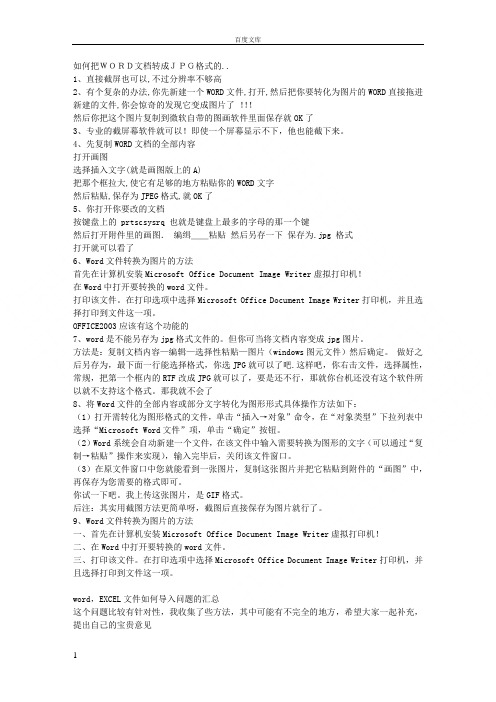
如何把WORD文档转成JPG格式的..1、直接截屏也可以,不过分辨率不够高2、有个复杂的办法,你先新建一个WORD文件,打开,然后把你要转化为图片的WORD直接拖进新建的文件,你会惊奇的发现它变成图片了!!!然后你把这个图片复制到微软自带的图画软件里面保存就OK了3、专业的截屏幕软件就可以!即使一个屏幕显示不下,他也能截下来。
4、先复制WORD文档的全部内容打开画图选择插入文字(就是画图版上的A)把那个框拉大,使它有足够的地方粘贴你的WORD文字然后粘贴,保存为JPEG格式,就OK了5、你打开你要改的文档按键盘上的 prtscsysrq 也就是键盘上最多的字母的那一个键然后打开附件里的画图.编缉__粘贴然后另存一下保存为.jpg 格式打开就可以看了6、Word文件转换为图片的方法首先在计算机安装Microsoft Office Document Image Writer虚拟打印机!在Word中打开要转换的word文件。
打印该文件。
在打印选项中选择Microsoft Office Document Image Writer打印机,并且选择打印到文件这一项。
OFFICE2003应该有这个功能的7、word是不能另存为jpg格式文件的。
但你可当将文档内容变成jpg图片。
方法是:复制文档内容—编辑—选择性粘贴—图片(windows图元文件)然后确定。
做好之后另存为,最下面一行能选择格式,你选JPG就可以了吧.这样吧,你右击文件,选择属性,常规,把第一个框内的RTF改成JPG就可以了,要是还不行,那就你台机还没有这个软件所以就不支持这个格式。
那我就不会了8、将Word文件的全部内容或部分文字转化为图形形式具体操作方法如下:(1)打开需转化为图形格式的文件,单击“插入→对象”命令,在“对象类型”下拉列表中选择“Microsoft Word文件”项,单击“确定”按钮。
(2)Word系统会自动新建一个文件,在该文件中输入需要转换为图形的文字(可以通过“复制→粘贴”操作来实现),输入完毕后,关闭该文件窗口。
巧用虚拟打印机文档变图片

巧用虚拟打印机文档变图片
周建峰
【期刊名称】《电脑迷》
【年(卷),期】2011(000)012
【摘要】有时将文档发送给他人时,不希望对方修改文档中的内容,虽然转换成PDF模式,然而PDF仍然可以被修改,而且当文档内容较多时还会占用大量的资源。
其实还可以考虑另一种更简单的方式,那就是利用SnagIt 10的虚拟打印功能将文档转换成同等比例大小的JPG图片:
【总页数】1页(P71)
【作者】周建峰
【作者单位】
【正文语种】中文
【相关文献】
1.利用虚拟打印机将Word文档中的图片转换成jpeg格式 [J], 赵聪蛟
2.WEB 系统中巧用 WORD 文档的 HTML 格式创建多样式的 WORD 文档 [J], 黄英
3.Word文档转PDF我用虚拟打印机 [J], 薛宝赏
4.图片虚拟打印机——将文件变成图片 [J], 无
5.巧用Shift键,表格变图片 [J], 李峰
因版权原因,仅展示原文概要,查看原文内容请购买。
- 1、下载文档前请自行甄别文档内容的完整性,平台不提供额外的编辑、内容补充、找答案等附加服务。
- 2、"仅部分预览"的文档,不可在线预览部分如存在完整性等问题,可反馈申请退款(可完整预览的文档不适用该条件!)。
- 3、如文档侵犯您的权益,请联系客服反馈,我们会尽快为您处理(人工客服工作时间:9:00-18:30)。
PDF虚拟打印机怎么将Word打印成图片我们在使用Word文档时,一般都会写些重要的文件,那么版权就很重要啦,PDF虚拟打印机怎么将Word打印成图片?接下来就来分享一种方法。
1、在百度中去搜索软件关键词迅捷PDF虚拟打印机,然后进入首页即可进行操作
2、安装好后就是这样的界面,打开进入配置设定设定下属性
3、打开软件的设置界面之后,点击软件界面左侧的“保存”选项,然后在“选取默认的文件格式”选择中,将默认的文件格式更改为JPEG格式,将软件所打印的文件格式就更改为JPEG图片格式了。
4、然后点击“保存”选项,将更改的设置进行保存。
5、接下来打开需要进行打印的Word文档,然后点击“打印”按钮,打开打印界面之后,添加“迅捷PDF虚拟打印机”,然后点击“确定”
选项,即可将Word文档打印成JPEG图片。
只需要按照上述方法进行操作,那么就可以成功的将Word文档打印成JPEG图片了,除此之外,小伙伴们想要将Word文件转换成其他文件,那么也可以利用这款软件进行转换。
